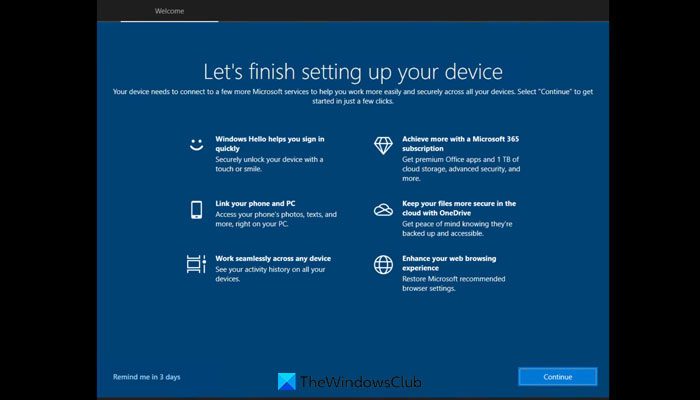Az operációs rendszer frissítése után, új felhasználói fiók beállítása közben, ha elakad a Befejezzük az eszköz beállítását képernyőn a Windows rendszerben, a következőképpen javíthatja ki a problémát. Mindössze annyit kell tennie, hogy letiltja a Windows Welcome Experience szolgáltatást, hogy megszabaduljon a problémától. Ez a cikk két módszert ismertet ennek végrehajtására.
A hibának két forgatókönyve van.
Először is, ha ez olyan rendszerrel történik, amelyre frissen telepítette az operációs rendszert, újra kell indítania a számítógép. Nincs más megoldás a probléma megoldására. Másodszor, ha ez a hibaüzenet jelenik meg a második vagy harmadik fiók beállítása közben a számítógépen, akkor le kell tiltania az Welcome Experience szolgáltatást.
Windows Welcome Experience egy többlépcsős folyamat, amely lehetővé teszi a felhasználók számára, hogy különböző lehetőségeken keresztül személyre szabják számítógépeiket, és ennek megfelelően személyre szabják a felhasználói felületet.
Két módon kapcsolhatja ki az üdvözlő élményt a Windows 11 rendszerben – a Windows használatával Beállítások és Registry Editor. Ez a cikk mindkét módszert bemutatja, és saját igényei szerint követheti őket.
Fejezzük be az elakadt eszköz beállítását! Hogyan lehet megszabadulni tőle?
Ha a Windows elakad a Fejezzük be az eszköz beállítását, kattintson az Emlékeztessen 3 napon belül linkre a képernyő eltávolításához, majd tegye a következőket:
Az üdvözlő élmény letiltása a Windows beállításokkal Az üdvözlő szolgáltatás letiltása a Rendszerleíróadatbázis-szerkesztővel
Ha többet szeretne megtudni ezekről a lépésekről, olvassa el az olvasást.
1] Az Welcome Experience letiltása a Windows beállításaival
Korábban ez a lehetőség meglehetősen élénk volt a Windows beállításaiban. A Windows 11 azonban eltávolított egy hasonló lehetőséget. Az opciót azonban átnevezték a legújabb operációs rendszerben. Kövesse ezt az útmutatót az Welcome Experience letiltásához.
Ha Windows 11 rendszert használ, tegye a következőket:
Nyomja meg a Win+I billentyűkombinációt a Windows beállítások megnyitásához. Nyissa meg a következőt: Rendszer > Értesítések. Keresse meg az Ajánlat javaslatokat az eszköz beállításához beállítást. Távolítsa el a pipát a jelölőnégyzetből.
Ezt követően beállíthatja a új fiók az Welcome Experience nélkül.
2] Az Welcome Experience letiltása a Rendszerleíróadatbázis-szerkesztővel
Amint korábban említettük, az Üdvözlő élményt a Rendszerleíróadatbázis-szerkesztővel is kikapcsolhatja. A Windows Welcome Experience rendszerleíróadatbázis-szerkesztővel történő letiltásához tegye a következőket:
Nyomja meg a Win+R billentyűkombinációt a Futtatás parancssor megjelenítéséhez.
Írja be, hogy regedit és nyomja meg az Enter gombot.
Kattintson az Igen gombra az UAC promptban.
Navigáljon ide. elérési út:
HKEY_CURRENT_USER\SOFTWARE\Microsoft\Windows\CurrentVersion\ContentDeliveryManager
Kattintson jobb gombbal a ContentDeliveryManager > Új > Duplaszó (32 bites) értékre.
Nevezze el a következőképpen: SubscribedContent-310093Enable.
Kattintson rá duplán, hogy az értékadatot 0-ra állítsa.
Kattintson a OK gombot.
Végül zárja be az összes Windows rendszert, és indítsa újra a számítógépet. Miután beállította az új fiókot, nem fogja megtalálni az Üdvözlő élmény képernyőt.
Ha azonban vissza szeretné állítani a gyári beállításokat, akkor ugyanarra az útvonalra léphet, amint már említettük. előtt, és állítsa be az Érték adatot 1 értékre. Alternatív megoldásként törölheti a REG_DWORD értéket is. Ebben az esetben kattintson a jobb gombbal a SubscribedContent-310093Enabled REG_DWORD értékre, válassza a Törlés lehetőséget, majd kattintson az Igen gombra.
Hogyan fejezhetem be a számítógép beállítását?
A befejezéshez A számítógép beállításakor azonnal követnie kell a képernyőn megjelenő utasításokat. A Windows 11 számos lehetőséget kínál a beállítások testreszabásához és a felhasználói fiók személyre szabásához az Ön igényei szerint. Ha azonban elakadt a Befejezzük az eszköz beállítását képernyőn, kövesse a fent említett megoldásokat.
Hogyan hagyhatom ki a Windows 11/10 kezdeti beállítását?
Nem számít. akár Windows 11-et, akár Windows 10-et használ, nem hagyhatja ki a teljes kezdeti beállítási fázist. Meg kell adnia a felhasználónevet, jelszót, biztonsági kérdéseket stb. Másrészt el kell fogadnia különféle feltételeket. A Windows Welcome Experience szolgáltatást azonban kikapcsolhatja, és néhány dolgot kihagyhat a Windows 11/10 rendszerben.
Kapcsolódó: Hogyan tiltható le a Tegyük még jobbá a Windows vagy Hozzon ki még többet Windows prompt.